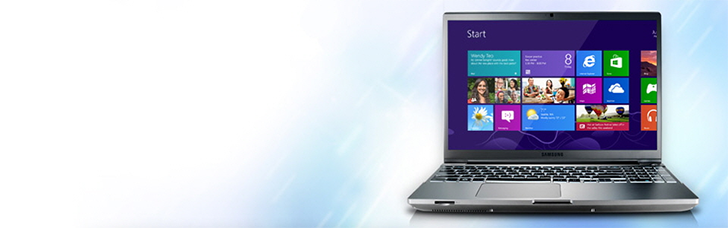Диспетчер задач в Windows — один из самых важных инструментов операционной системы. С помощью него Вы можете увидеть, из-за чего тормозит компьютер, какая программа «съедает» всю память, процессорное время, постоянно что-то записывает на жесткий диск или же обращается к сети.
Диспетчер задач в Windows — один из самых важных инструментов операционной системы. С помощью него Вы можете увидеть, из-за чего тормозит компьютер, какая программа «съедает» всю память, процессорное время, постоянно что-то записывает на жесткий диск или же обращается к сети.
В Windows 10 и 8 был представлен новый и гораздо более продвинутый диспетчер задач, тем не менее, диспетчер задач Windows 7 также является серьезным инструментов, использовать который должен уметь каждый пользователь Windows. Некоторые из типичных задач стало значительно проще выполнять в Windows 10 и 8. См. также: что делать, если диспетчер задач отключен администратором системы
Как вызвать диспетчер задач
Вызвать диспетчер задач Windows можно различными способами, вот три наиболее удобных и быстрых:
- Нажмите Ctrl + Shift + Esc где угодно, находясь в Windows
- Нажмите Ctrl + Alt + Del
- Кликните правой кнопкой мыши по панели задач Windows и выберите пункт «Запустить диспетчер задач».
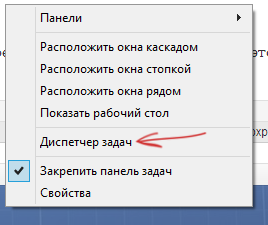
Вызов диспетчера задач из панели задач Windows
Надеюсь, этих способов будет достаточно.
Есть и другие, например, можно создать ярлык на рабочем столе или вызвать диспетчер через «Выполнить». Подробнее на эту тему: 8 способов открыть диспетчер задач Windows 10 (подойдет и для предыдущих ОС). Перейдем к тому, что именно можно делать с помощью диспетчера задач.
Просмотр загрузки процессора и использования памяти RAM
В Windows 7 диспетчер задач по умолчанию открывается на вкладке «Приложения», на которой можно увидеть список программ, быстро закрыть из них с помощью команды «Снять задачу», которая работает даже в случае если приложение зависло.
Эта вкладка не позволяет видеть использование ресурсов программой. Более того, на данной вкладке отображаются не все программы, запущенные на вашем компьютере — то программное обеспечение, которое работает в фоновом режиме и не имеет окон, здесь не отображается.
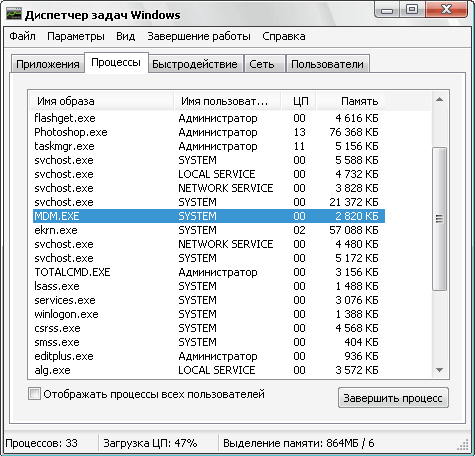
Диспетчер задач Windows 7
Если Вы перейдете на вкладку «Процессы», можно будет увидеть список всех запущенных на компьютере программ (для текущего пользователя), включая фоновые процессоры, которые могут быть невидимы или находиться в системном трее Windows. Кроме этого, на вкладке процессы отображается процессорное время и используемая запущенной программой оперативная память компьютера, что в некоторых случаях позволяет сделать полезные выводы о том, что именно тормозит систему.
Чтобы увидеть список процессов, запущенных на компьютере, нажмите кнопку «Показать процессы всех пользователей».
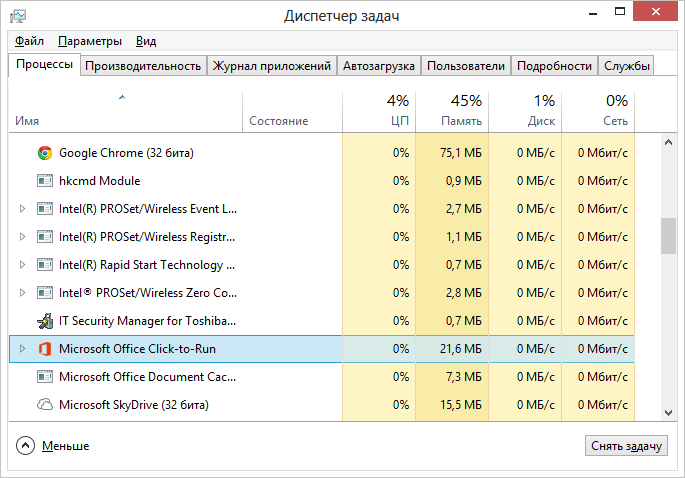
Диспетчер задач Windows 8 процессы
В Windows 8 главной вкладкой диспетчера задач является «Процессы», на которой отображается вся информация об использовании программами и содержащимися в них процессами ресурсов компьютера.
Как убить процессы в Windows
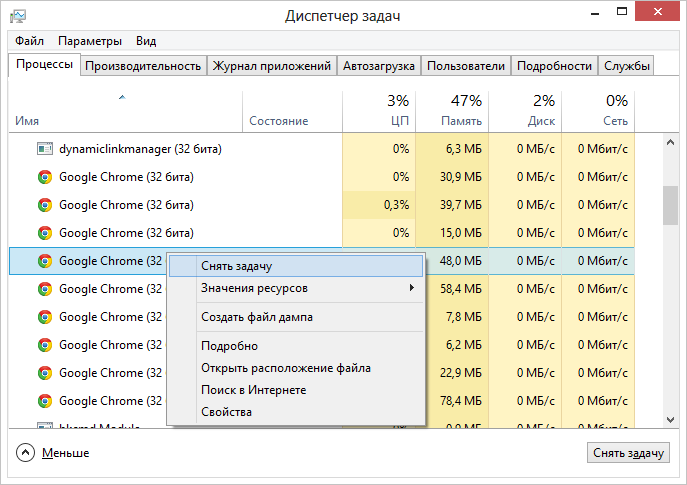
Убить процесс в диспетчере задач Windows
Убить процессы — означает прекратить их выполнение и выгрузить из памяти Windows. Чаще всего возникает необходимость убить фоновый процесс: например, вы вышли из игры, но компьютер тормозит и вы видите, что файл игра.exe продолжает висеть в диспетчере задач Windows и кушать ресурсы или какая-то программа грузит процессор на 99%. В этом случае, вы можете кликнуть правой кнопкой мыши по этому процессу и выбрать пункт контекстного меню «Снять задачу».
Проверка использования ресурсов компьютера
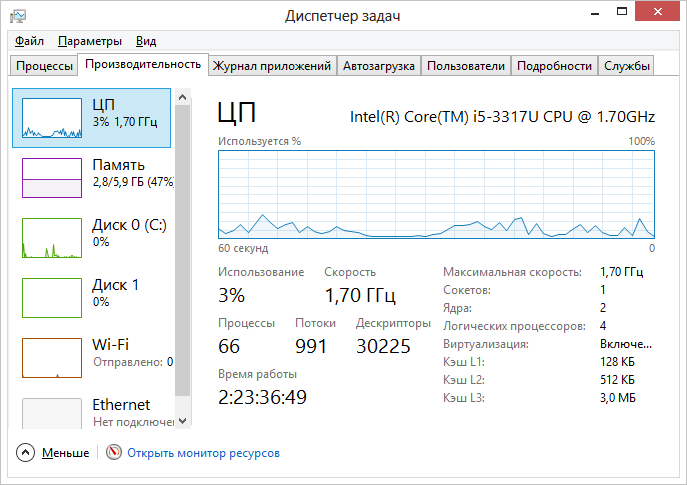
Производительность в диспетчере задач Windows
Если в диспетчере задач Windows Вы откроете вкладку «Производительность», то вы сможете увидеть общую статистику использования ресурсов компьютера и отдельные графики для оперативной памяти, процессора и каждого ядра процессора. В Windows 8 на этой же вкладке будет отображаться и статистика использования сети, в Windows 7 эта информация доступна на вкладке «Сеть». В Windows 10 на вкладке производительность стала доступна также информация о нагрузке на видеокарту.
Просмотр использования доступа к сети каждым процессом по отдельности
Если у Вас тормозит Интернет, но непонятно, какая именно программа что-то качает, вы можете узнать это, для чего в диспетчере задач на вкладке «Производительность» нажмите кнопку «Открыть монитор ресурсов».
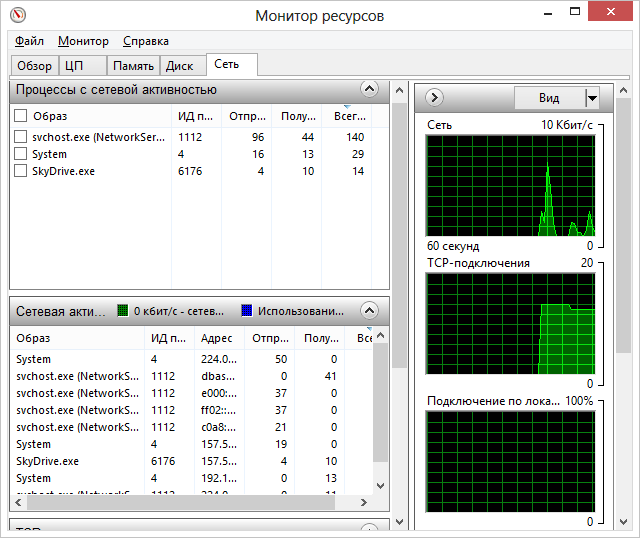
Монитор ресурсов Windows
В мониторе ресурсов на вкладке «Сеть» есть вся необходимая информация — можно увидеть, какие программы пользуются доступом в Интернет и используют ваш трафик. Стоит отметить, что в списке будут и приложения, которые не используют доступ в сеть Интернет, но задействуют сетевые возможности для коммуникации с устройствами компьютера.
Аналогичным образом в мониторе ресурсов Windows 7 Вы можете отследить использование жесткого диска, оперативной памяти и других ресурсов компьютера. В Windows 10 и 8 большую часть этой информации можно увидеть, находясь на вкладку «Процессы» диспетчера задач.
Управление, включение и выключение автозагрузки в диспетчере задач
В Windows 10 и 8 диспетчер задач обзавелся новой вкладкой «Автозагрузка», на которой Вы можете увидеть список всех программ, запускающихся автоматически при старте Windows и использование ими ресурсов. Здесь же вы можете убрать ненужные программы из автозагрузки (однако, здесь отображаются не все программы. Подробнее: Автозагрузка программ Windows 10).
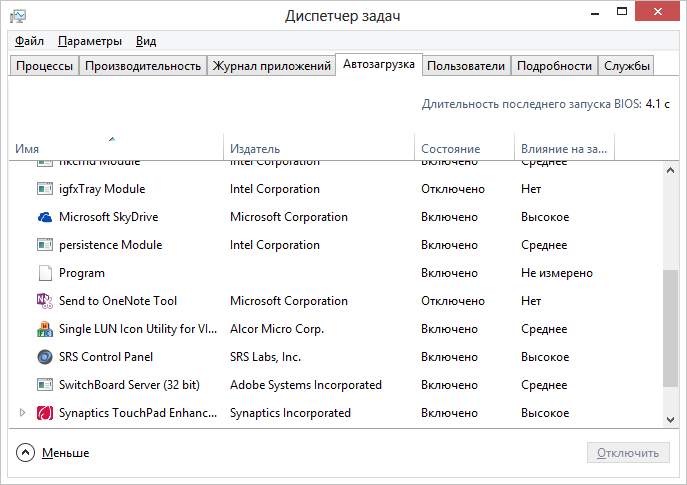
Программы в автозагрузке в Диспетчере задач
В Windows 7 для этого вы можете воспользоваться вкладкой Автозагрузка в msconfig, либо воспользоваться сторонними утилитами для очистки автозагрузки, например CCleaner.
На этом завершу свой краткий экскурс в Диспетчер задач Windows для начинающих, надеюсь, он Вам был полезен, раз уж Вы дочитали досюда. Если вы поделитесь этой статьей с другими — будет просто замечательно.
 «Не заходит в контакте», «взломали профиль вк», «аккаунт заблокирован», не могу зайти в контакт — просит номер телефона или код активации, и аналогичные крики о помощи, за которыми следует вопрос о том, что делать — очень популярны во всех известных мне онлайн сервисах вопросов и ответов. В этой статье поговорим о простых способах решения проблемы, когда Вы не можете зайти в контакт.
«Не заходит в контакте», «взломали профиль вк», «аккаунт заблокирован», не могу зайти в контакт — просит номер телефона или код активации, и аналогичные крики о помощи, за которыми следует вопрос о том, что делать — очень популярны во всех известных мне онлайн сервисах вопросов и ответов. В этой статье поговорим о простых способах решения проблемы, когда Вы не можете зайти в контакт. В различных ситуациях в Windows 7 и Windows 8 могу возникать ошибки, связанные с библиотекой comctl32.dll. Ошибка может возникать и в Windows XP. Например, наиболее часто такая ошибка возникает при запуске игры Bioshock Infinite. Не ищите, где скачать comctl32.dll — это способно привести к еще большим проблемам, об этом будет написано ниже. Текст ошибки может отличаться от случая к случаю, наиболее типичными являются:
В различных ситуациях в Windows 7 и Windows 8 могу возникать ошибки, связанные с библиотекой comctl32.dll. Ошибка может возникать и в Windows XP. Например, наиболее часто такая ошибка возникает при запуске игры Bioshock Infinite. Не ищите, где скачать comctl32.dll — это способно привести к еще большим проблемам, об этом будет написано ниже. Текст ошибки может отличаться от случая к случаю, наиболее типичными являются:
 Для обычного пользователя, не являющимся бухгалтером или секретным агентом, наиболее частая задача по восстановлению данных — это восстановление удаленных или потерянных каким-либо другим образом фотографий с карты памяти, флешки, переносного жесткого диска или другого носителя.
Для обычного пользователя, не являющимся бухгалтером или секретным агентом, наиболее частая задача по восстановлению данных — это восстановление удаленных или потерянных каким-либо другим образом фотографий с карты памяти, флешки, переносного жесткого диска или другого носителя.
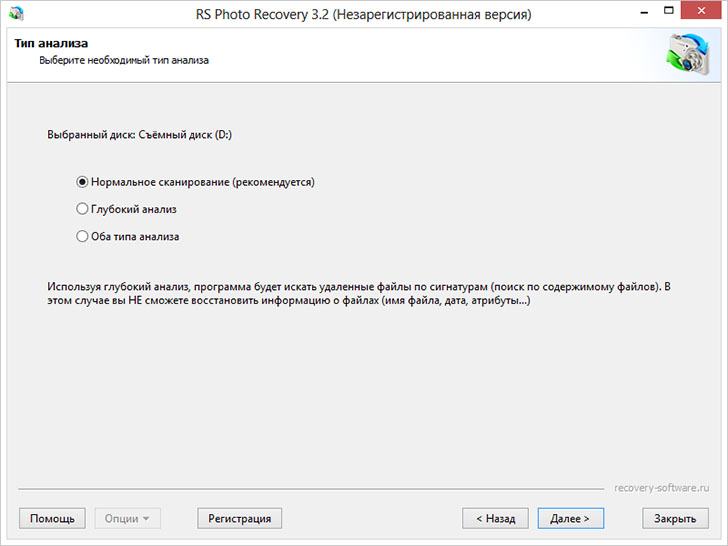
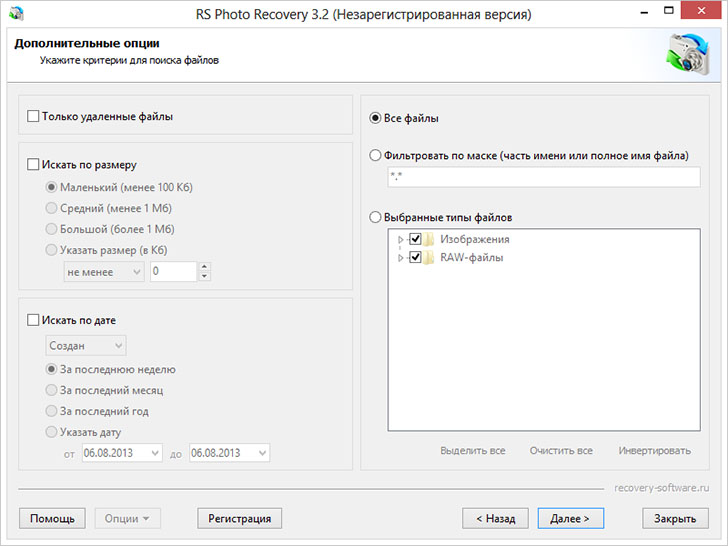
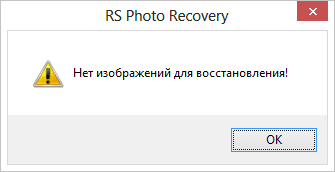
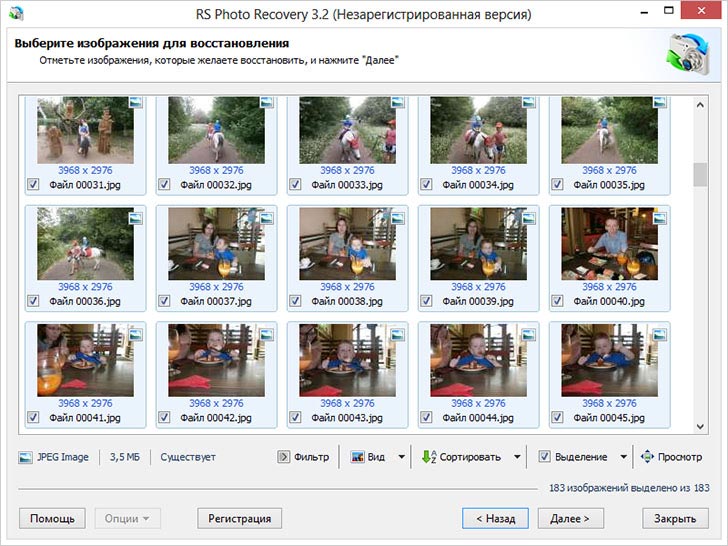
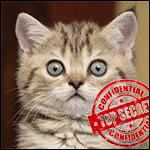 Частная жизнь подвергается угрозам сплошь и рядом, особенно если это касается компьютера и особенно сильна опасность, когда приходится делить ПК с другими членами семьи или товарищами. Возможно, у вас есть файлы, которые вы не хотели бы показывать другим и предпочитаете держать их в скрытом месте. В этой инструкции будут рассмотрены три способа быстро и просто скрыть папки в Windows 7 и Windows 8.
Частная жизнь подвергается угрозам сплошь и рядом, особенно если это касается компьютера и особенно сильна опасность, когда приходится делить ПК с другими членами семьи или товарищами. Возможно, у вас есть файлы, которые вы не хотели бы показывать другим и предпочитаете держать их в скрытом месте. В этой инструкции будут рассмотрены три способа быстро и просто скрыть папки в Windows 7 и Windows 8.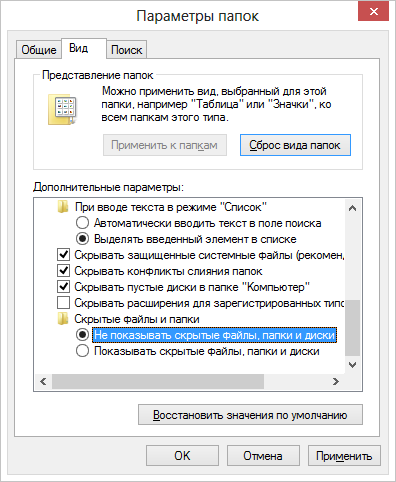
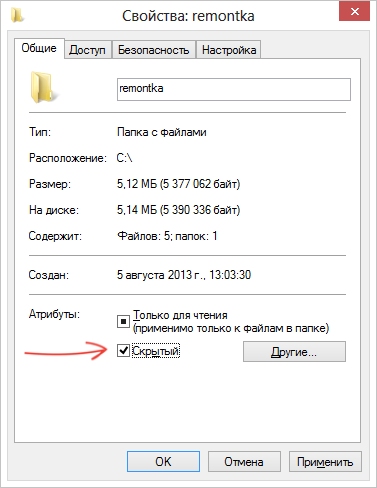

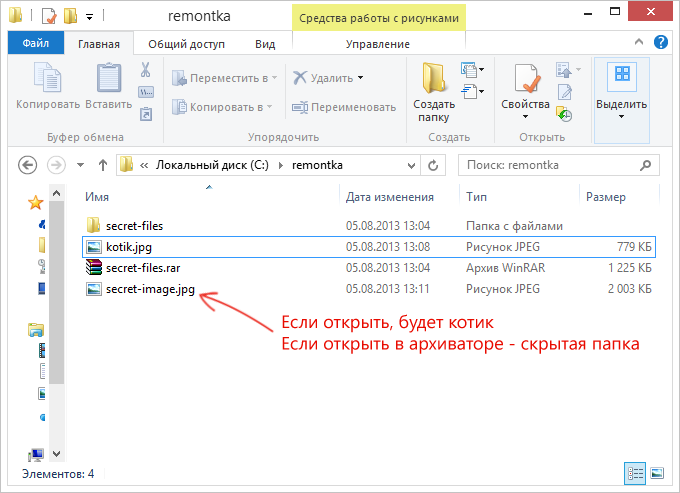
 Твердотельный жесткий диск или SSD накопитель — это очень быстрый вариант жесткого диска для Вашего компьютера. От себя замечу, что пока не поработаешь за компьютером, где в качестве основного (а лучше — единственного) жесткого диска установлен SSD, не поймешь, что скрывается за этим «быстрый», очень впечатляет. В этой статье достаточно подробно, но в терминах начинающего пользователя поговорим о том, что такое твердотельный жесткий диск SSD и нужен ли он Вам. См. также:
Твердотельный жесткий диск или SSD накопитель — это очень быстрый вариант жесткого диска для Вашего компьютера. От себя замечу, что пока не поработаешь за компьютером, где в качестве основного (а лучше — единственного) жесткого диска установлен SSD, не поймешь, что скрывается за этим «быстрый», очень впечатляет. В этой статье достаточно подробно, но в терминах начинающего пользователя поговорим о том, что такое твердотельный жесткий диск SSD и нужен ли он Вам. См. также:  Вы, наверное, слышали, что брандмауэр Windows 10, 8.1 или Windows 7 (как, впрочем и другой любой другой операционной системы для компьютера) является важным элементом защиты системы. Но знаете ли вы точно, что это такое и что он делает? Многие люди не знают. В этот статье постараюсь популярно рассказать о том что такое брандмауэр (его также называют фаервол), зачем он нужен и еще о некоторых вещах, имеющих отношение к теме. Статья предназначена для начинающих пользователей.
Вы, наверное, слышали, что брандмауэр Windows 10, 8.1 или Windows 7 (как, впрочем и другой любой другой операционной системы для компьютера) является важным элементом защиты системы. Но знаете ли вы точно, что это такое и что он делает? Многие люди не знают. В этот статье постараюсь популярно рассказать о том что такое брандмауэр (его также называют фаервол), зачем он нужен и еще о некоторых вещах, имеющих отношение к теме. Статья предназначена для начинающих пользователей.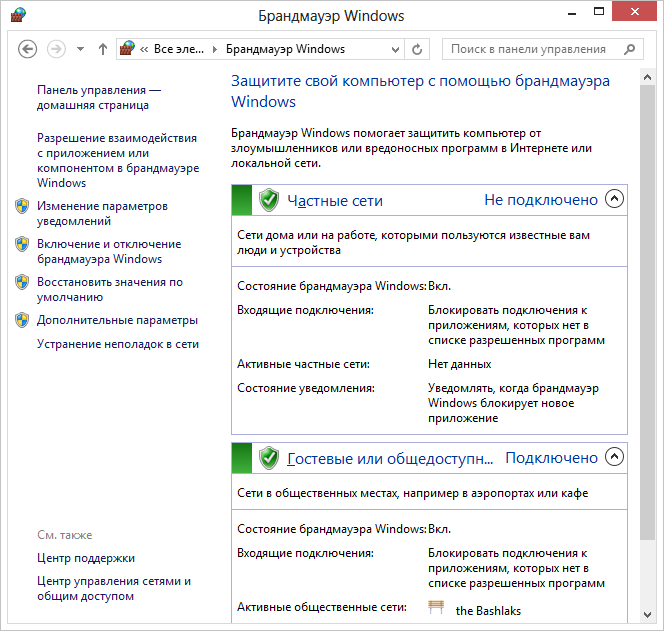


 Большинство статей, темой которых является графические редакторы, работа с которыми возможна через браузер или, как некоторые пишут — онлайн фотошоп, посвящены одному единственному продукту — pixlr (и я о нем тоже непременно напишу) или небольшому набору онлайн сервисов. При этом, в некоторых обзорах утверждается, что такого продукта от создателей фотошоп не существует в природе. Тем не менее, он имеется, хоть и достаточно прост и не на русском языке. Давайте рассмотрим данный графический редактор, позволяющий производить различные манипуляции с фотографиями, подробнее. См. также
Большинство статей, темой которых является графические редакторы, работа с которыми возможна через браузер или, как некоторые пишут — онлайн фотошоп, посвящены одному единственному продукту — pixlr (и я о нем тоже непременно напишу) или небольшому набору онлайн сервисов. При этом, в некоторых обзорах утверждается, что такого продукта от создателей фотошоп не существует в природе. Тем не менее, он имеется, хоть и достаточно прост и не на русском языке. Давайте рассмотрим данный графический редактор, позволяющий производить различные манипуляции с фотографиями, подробнее. См. также 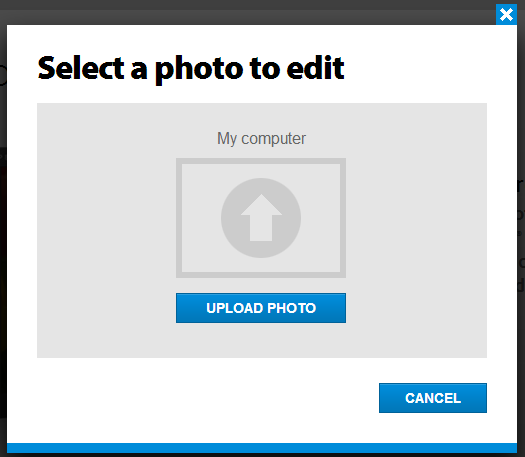

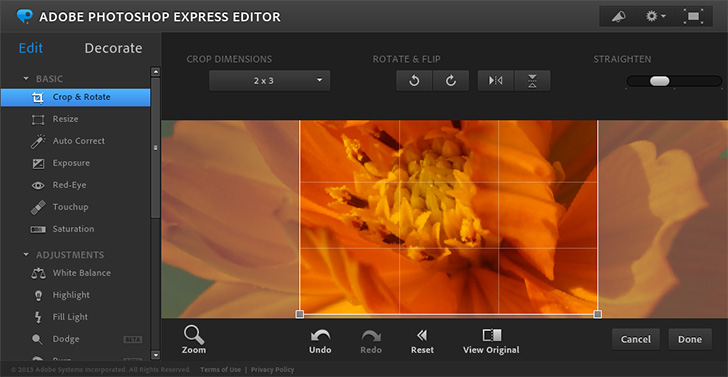
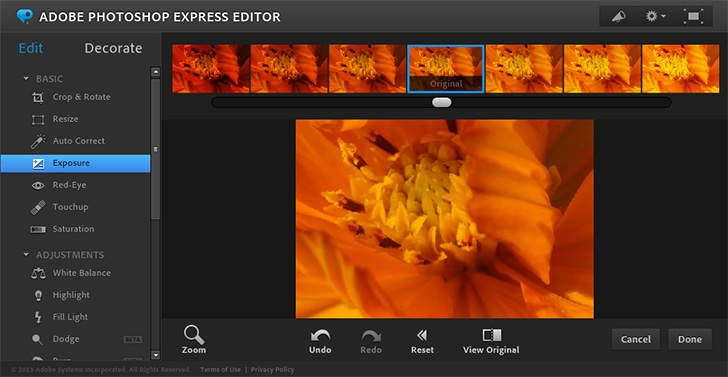
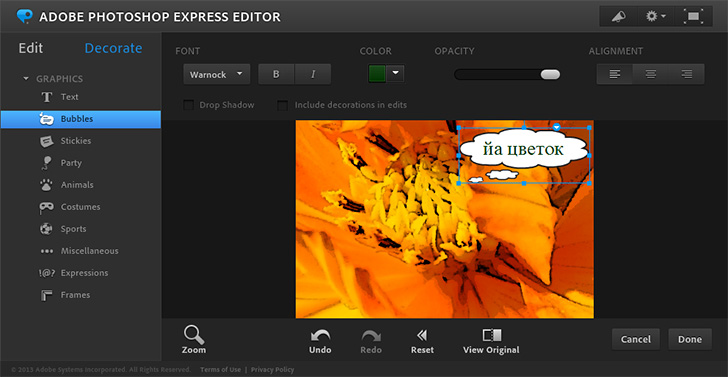
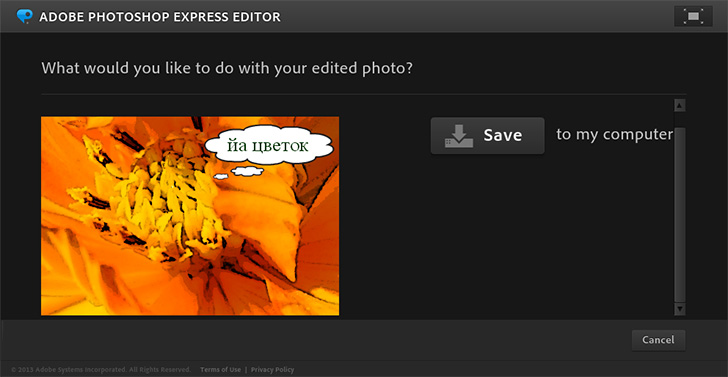
 Для того, чтобы удалить антивирусные программы ESET, такие как NOD32 или Smart Security, в первую очередь следует воспользоваться стандартной утилитой установки и удаления, доступ к которой можно получить в папке антивируса в меню пуск или через «Панель управления» — «Установка и удаление программ». К сожалению, не всегда такой вариант заканчивается успехом. Возможны разные ситуации: например, после того, как вы удалили NOD32, при попытке установки антивируса Касперского тот пишет, что антивирус ESET все еще установлен, что говорит о том, что он был удален не полностью. Также, при попытке удаления NOD32 с компьютера стандартными средствами могут возникать разнообразные ошибки, о которых мы подробнее поговорим ниже в этой инструкции.
Для того, чтобы удалить антивирусные программы ESET, такие как NOD32 или Smart Security, в первую очередь следует воспользоваться стандартной утилитой установки и удаления, доступ к которой можно получить в папке антивируса в меню пуск или через «Панель управления» — «Установка и удаление программ». К сожалению, не всегда такой вариант заканчивается успехом. Возможны разные ситуации: например, после того, как вы удалили NOD32, при попытке установки антивируса Касперского тот пишет, что антивирус ESET все еще установлен, что говорит о том, что он был удален не полностью. Также, при попытке удаления NOD32 с компьютера стандартными средствами могут возникать разнообразные ошибки, о которых мы подробнее поговорим ниже в этой инструкции.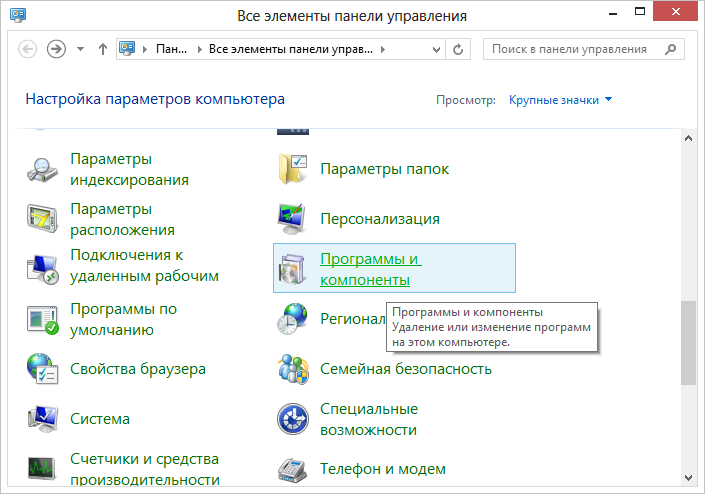
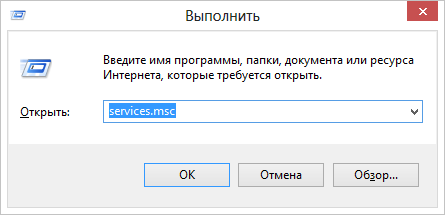
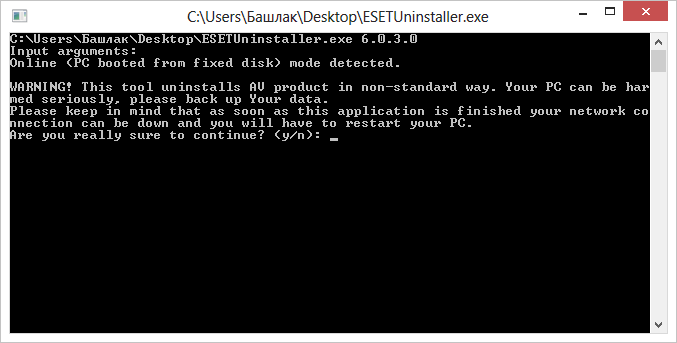
 Первое, что я порекомендую в этой статье — не торопиться. Особенно в тех случаях, когда Вы собираетесь установить Windows 8 на ноутбук, который изначально продавался с предустановленной Windows 7. Даже в тех случаях, когда установка Windows для Вас — бытовое развлечение, все равно не спешите.
Первое, что я порекомендую в этой статье — не торопиться. Особенно в тех случаях, когда Вы собираетесь установить Windows 8 на ноутбук, который изначально продавался с предустановленной Windows 7. Даже в тех случаях, когда установка Windows для Вас — бытовое развлечение, все равно не спешите.